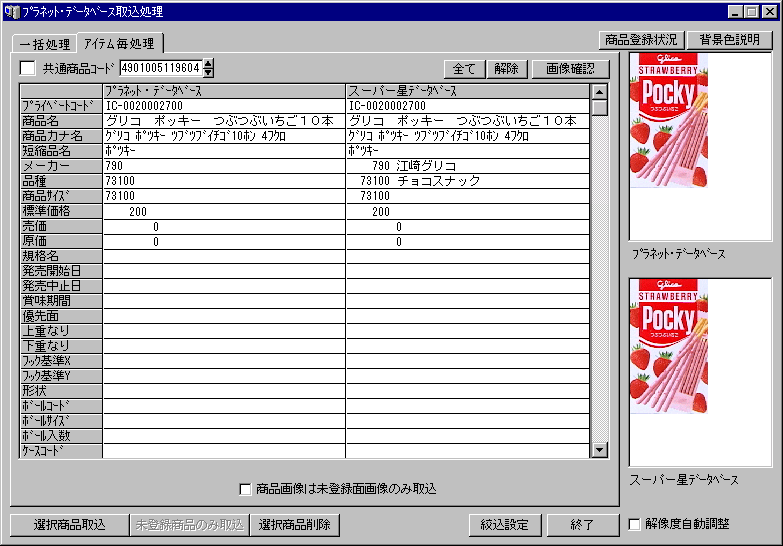
| プラネット・データベース取込処理・アイテム毎処理 |
| 概 要 |
プラネット・データベース 絞込処理で絞り込んだ商品を基に、ユーザー用データベースに取り込みます。
アイテム毎処理では、1アイテム毎にプラネット・データベースの内容と、ユーザー用データベースの内容を確認しながら取り込みが可能です。
| 操 作 |
- 共通商品コードを入力し、Enterキーを押下すると、プラネット・データベースおよびユーザー用データベースより該当する商品を表示します。
また、選択した商品の商品画像を画面右側に表示します。基本操作・商品画像を参照してください。
▲ 「一括処理」の商品一覧リストで「★」表示している商品位置から1つ上の商品情報を表示します。
PageUpキーでも同様の動作を行います。▼ 「一括処理」の商品一覧リストで「★」表示している商品位置から1つ下の商品情報を表示します。
PageDownキーでも同様の動作を行います。また、共通商品コード入力の左に、商品の登録状況を表す色を表示します。
白色 ユーザー用データベースに登録していない商品。 肌色 ユーザー用データベースに既に登録している商品。
- 取り込む項目をマウスで選択します。
選択すると項目の背景色が青色反転表示します。選択を解除する場合はもう一度マウスで選択します。
全て すべての項目を選択します。 解除 すべての項目を未選択にします。 商品画像は未登録
面画像のみ取込選択した商品画像面を基に、ユーザー用データベースに登録していない商品画像のみ取り込みます。
既に存在する商品画像は取り込みません。
- 商品の選択および取込条件を設定後、実行する処理を選択します。
選択商品取込 選択商品を設定した条件に基づいてユーザー用データベースに取り込みます。 選択商品削除 選択商品をプラネット・データベースより削除します。
- 取込処理後、再度絞込処理を行う場合、「絞込設定」を選択します。
本処理を終了する場合は、終了をクリックするか、画面右上の「×」をクリックします。
解像度自動調整 基本操作・表示解像度自動調整を参照してください。 商品登録状況 基本操作・商品登録状況を参照してください。 背景色説明 商品の登録状況により背景に色をつけます。
白色 ユーザー用データベースに登録していない商品。 肌色 ユーザー用データベースに既に登録している商品。
| 注意事項 |